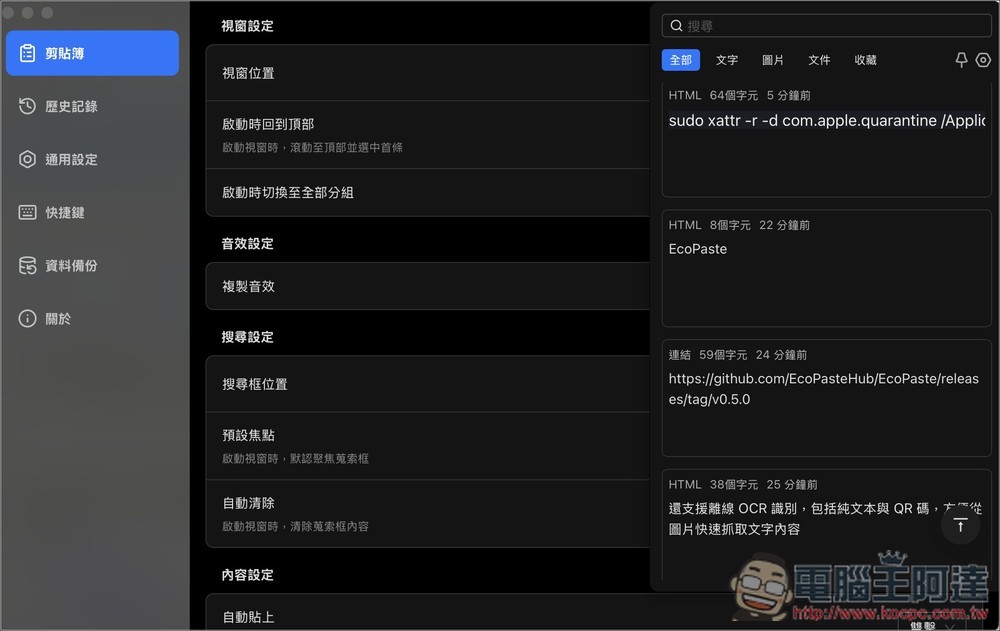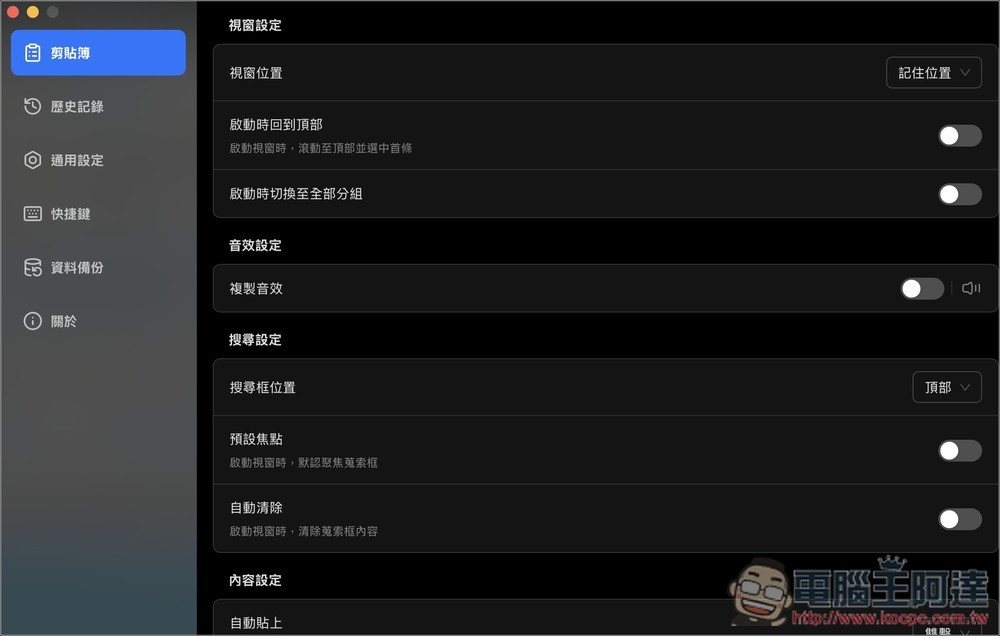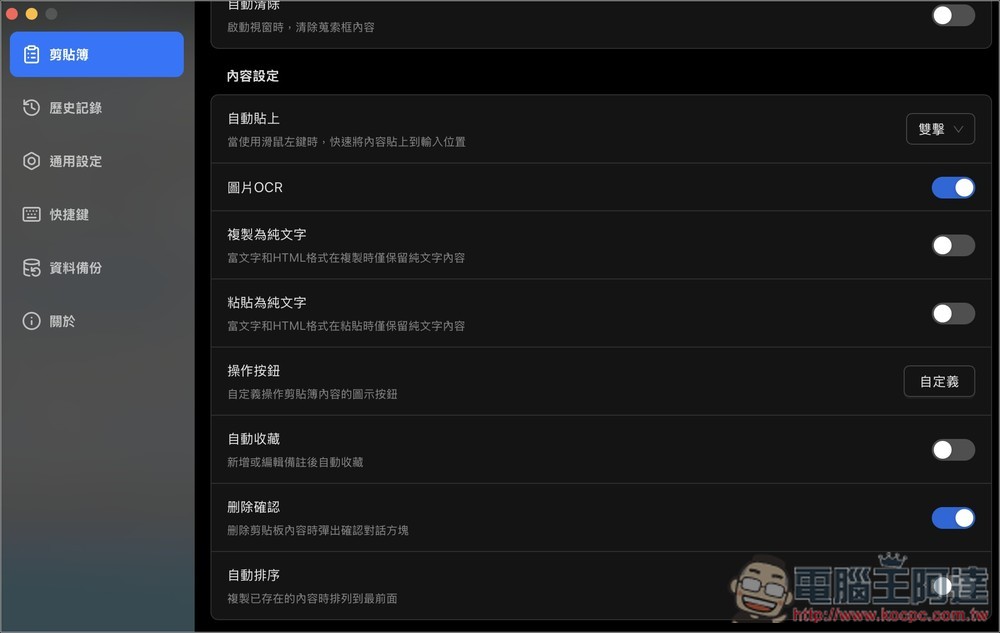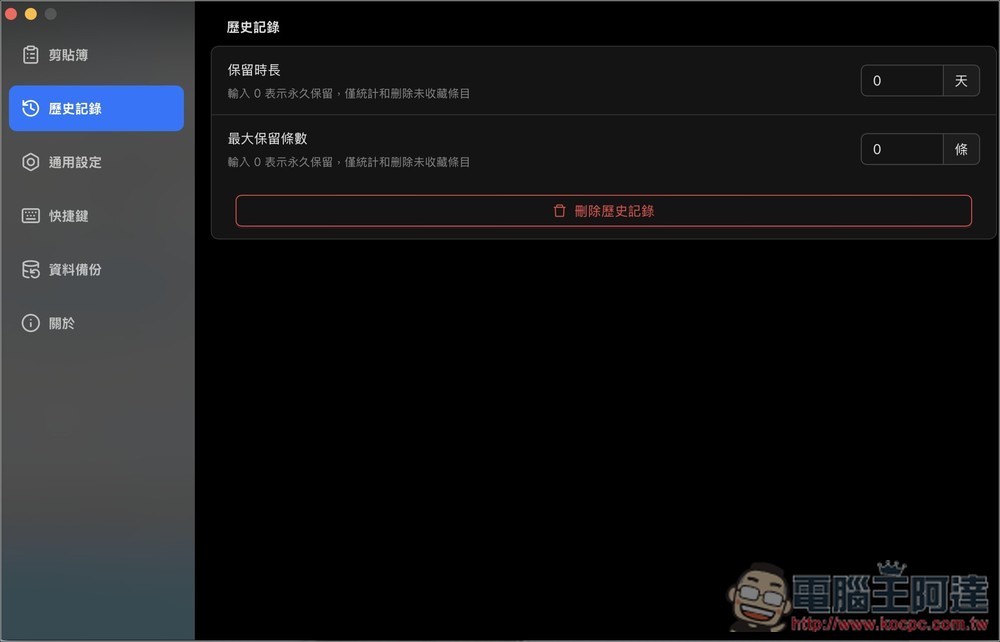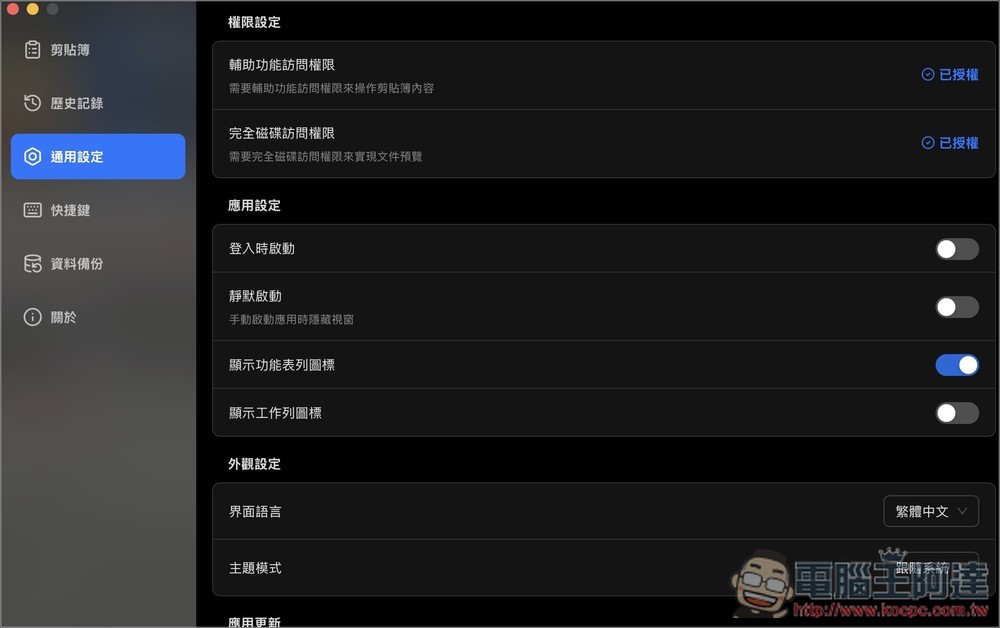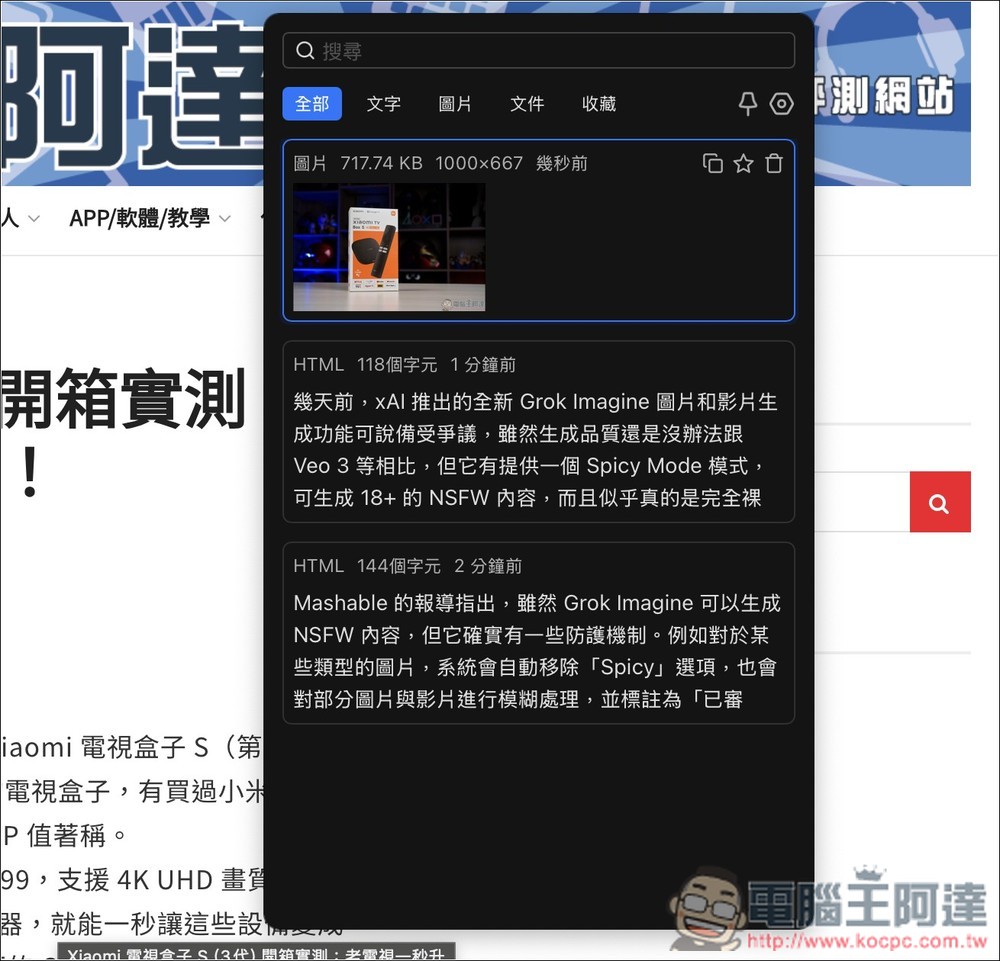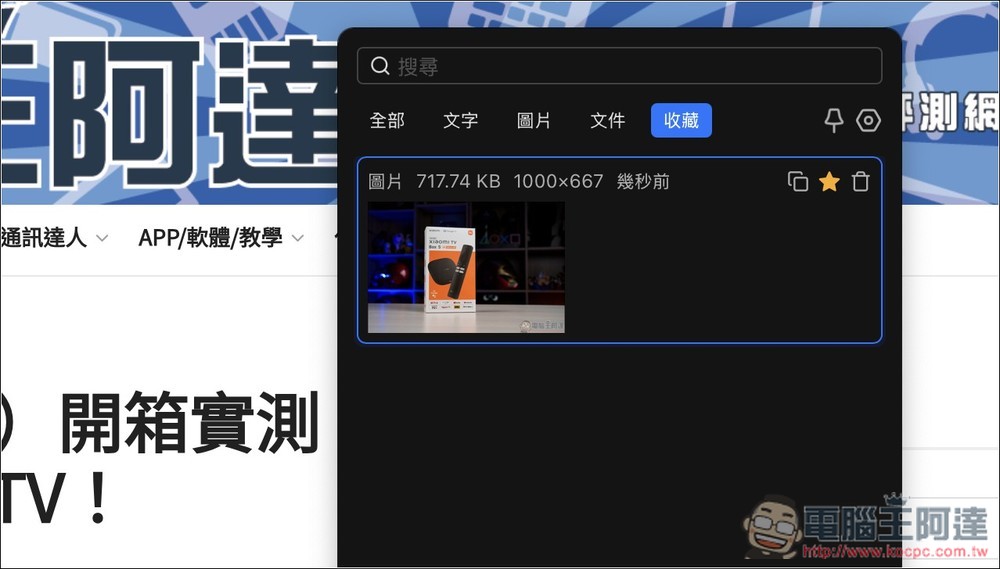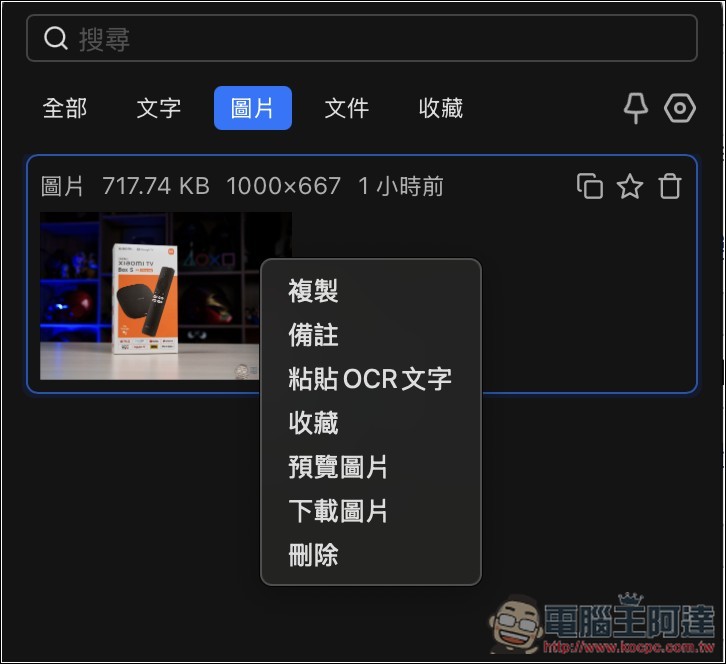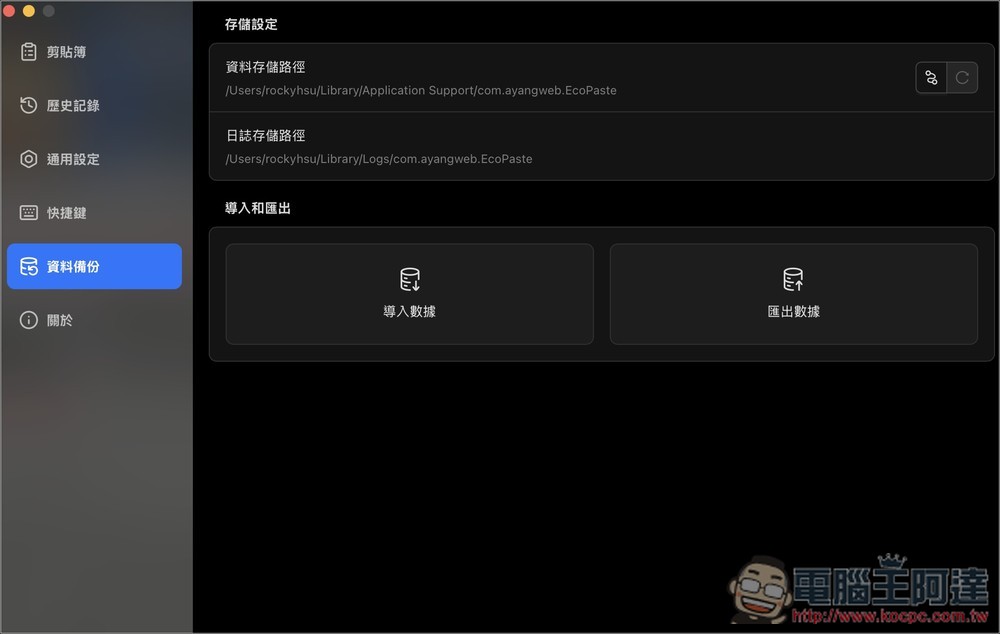使用電腦的過程中,偶爾都會需要用到之前曾經複製過的內容,這篇就要推薦一款非常好用的 EcoPaste 剪貼簿管理工具,它會自動記錄過去複製過的文字、連結、圖片、文件,甚至可以加到收藏裡,讓你未來更容易重複使用,而且可以自訂要記錄多少剪貼歷史。所有資料都儲存在本地,因此無需擔心外洩的問題,還完全免費用,Windows、Mac 都支援。
EcoPaste 開源免費剪貼簿管理工具,輕鬆找回並使用過去複製過的內容
EcoPaste 是一款免費且開源的跨平台剪貼簿管理工具採用 Tauri v2 架構打造,支援 Windows、macOS 以及 Linux ,操作介面很簡單,支援多種剪貼內容格式,包括純文字、連結、HTML、圖片以及文件檔案,並利用自動分組和備註功能,讓你能更快找到要用的那一個。
除了剪貼簿,還有內建離線 OCR 辨識,方便你從圖片中抓取文字內容。
這是 EcoPaste 的設定介面,在剪貼簿選單中,有一些不錯的設置可以開始,像是複製音效,如果你不確定是否有複製成功,可以將這打開:
往下滑還有內容設定,預設自動貼上是雙擊兩下,也可以改成你習慣的其他操作方式。另外如果你每次複製或貼上,都希望只有純文字,可以將「複製為純文字」或「黏貼為純文字」給打開:
歷史紀錄則可以設定要保留多少紀錄,包括時長和保留條數,預設的 0 代表永久保留,下方也有提供一鍵刪除歷史紀錄的功能:
而通用設定中,最上方兩個權限很重要,「輔助功能訪問權限」和「完全磁碟訪問權限」一定要授權,這樣才能確保所有功能正常運行。其他的登入時啟動、顯示功能表列圖標等就看你需不需要:
快捷鍵部分,「打開剪貼簿視窗」一定要記得,這樣才能瀏覽你的歷史剪貼簿紀錄,Mac 版預設是 option+c。還有一個快速貼上功能,開啟的話,使用指定快捷鍵,可以快速貼上前九項歷史紀錄:
像這樣,按剪貼簿視窗快捷鍵後,就會顯示這個小視窗,全部選單會顯示你過去的複製歷史,另外還有文字、圖片、文件和收藏,上方有搜尋功能。如果你想要這視窗保持置頂的話,只需按一下右上角的大頭針。右邊的六邊形圖案是設定:
可以把你常用的剪貼簿紀錄右上角星星打開,就會放在收藏選單裡:
而打開右鍵選單,可找到備註、黏貼 OCR 文字的功能:
在設定的資料備份選單中,可找到資料儲存和日誌儲存路徑,如果有需要,也能將數據導出,換新裝置或作業系統還能繼續使用:
Mac 用戶打開時,可能會出現「應用程式已損壞」的訊息,這是因為應用程式需要官方簽名,但費用昂貴(每年 99 美元),開源專案無法負擔。因此,需要手動繞過簽名才能正常使用 EcoPaste,在終端機中輸入以下指令:
sudo xattr -r -d com.apple.quarantine /Applications/EcoPaste.app